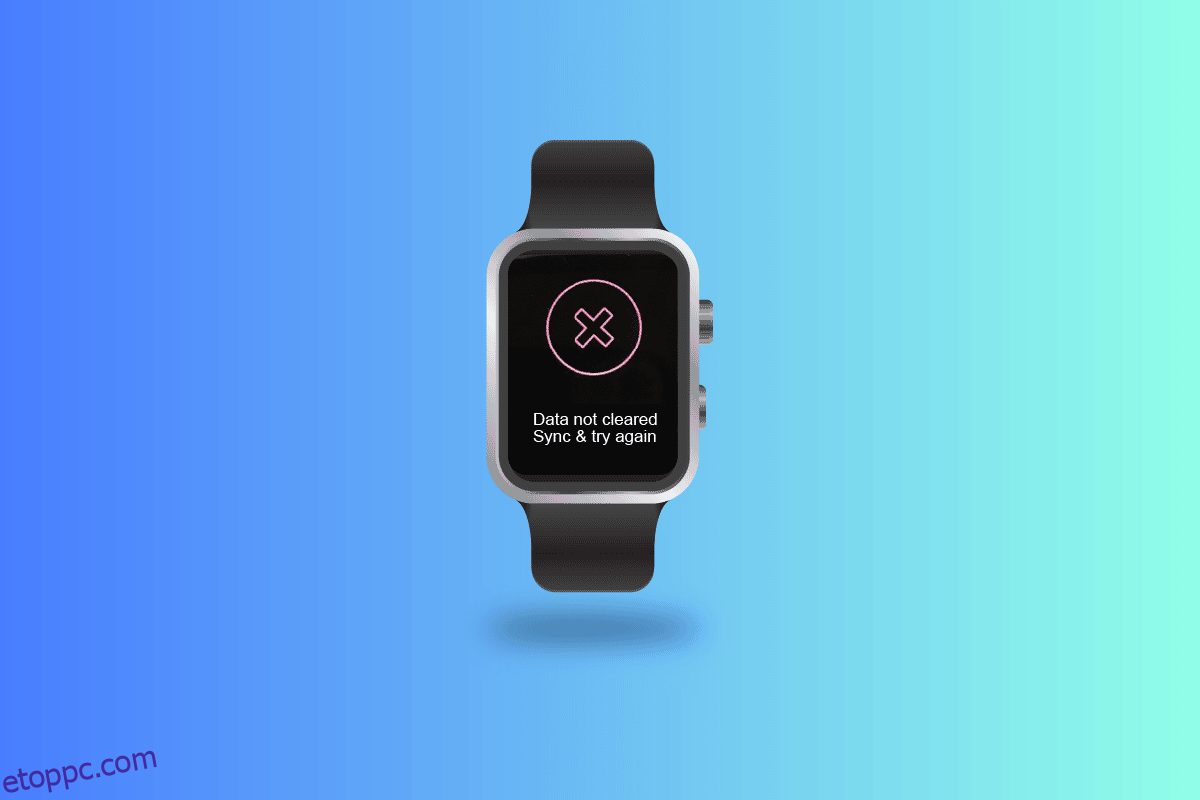A Fitbit egy amerikai fogyasztói elektronikai és fitneszfelszerelés-gyártó. Vezeték nélküli, hordozható eszközöket, fitneszkövetőket és aktivitásfigyelőket hoz létre, például okosórákat, lépésszámlálókat, pulzusmérőket, alvásminőséget és megmászott lépcsőket, valamint a kapcsolódó szoftvereket. Az Alphabet, Inc. 2021-ben vásárolta meg a vállalkozást. Az alkalmazás közösségi eleme az elszántság növekedését jósolja, és azt találja, hogy a fogyasztók átlagosan napi 700-zal több szakaszt töltenek el, amikor barátaik vannak az alkalmazásban. A fogyasztók dönthetnek úgy is, hogy megosztják előrehaladásról készült fotóikat és teljesítményjelvényeiket. A közösségi oldal lehetővé teszi a felhasználók számára, hogy versenyezzenek és versenyezzenek más felhasználókkal. A Fitbits legtöbbször gond nélkül működik. Ennek ellenére időnként a dolgok nem a tervek szerint alakulnak, és észrevesz egy nagy piros X-et a Fitbit képernyőjén, és azt az értesítést, hogy nem tudta törölni az adatokat. Ha valaki tippeket keres ugyanerre vonatkozóan, akkor bemutatunk egy hasznos útmutatót, amely megtanítja az adatok törlésére és szinkronizálására a Fitbiten. Azt is megtanítjuk, hogyan állítsa vissza Fitbitjét a gyári beállítások visszaállítása után, és hogyan javítsa ki a nem törölt szinkronizálást, majd próbálja újra a Versában. Azt is megtudhatja, mit kell tennie, ha a Fitbit azt mondja, hogy az adatok nem lettek szinkronizálva, és próbálkozzon újra.
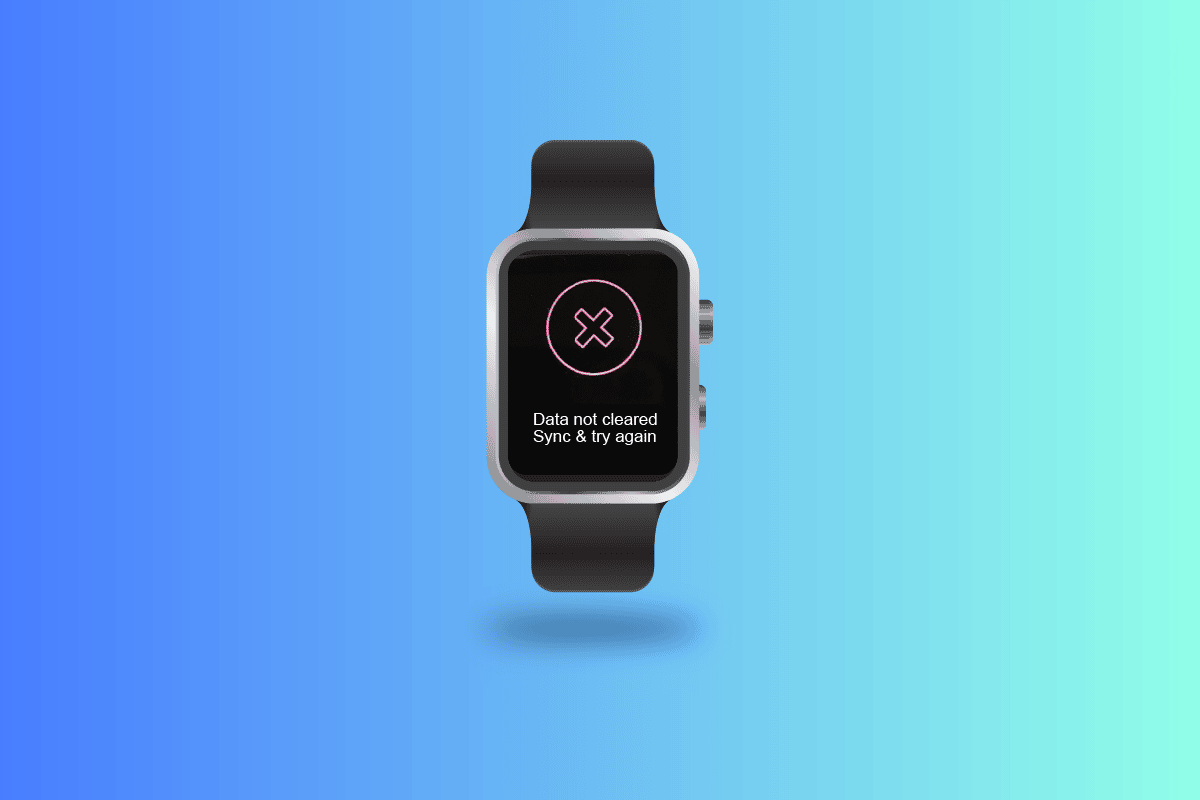
Tartalomjegyzék
Mit jelent, ha a Fitbit azt mondja, hogy az adatok nem lettek szinkronizálva, és próbálkozzon újra?
Olvasson tovább, hogy megtudja, mit jelent az, ha a Fitbit azt mondja, hogy az adatok nem lettek szinkronizálva, és próbálja újra részletesen.
Hogyan lehet adatokat törölni és szinkronizálni a Fitbiten?
A következő módszerek segítségével törölheti és szinkronizálhatja adatait a Fitbiten.
1. Törölje a Fitbit adatokat
Így törölheti az adatokat a Fitbiten:
1. Nyissa meg a Fitbit alkalmazást a telefonján, és jelentkezzen be fiókjába.

2. Irány a TODAY rész.

3. A képernyő bal felső sarkában érintse meg fiókja avatarját.

4. Ezután érintse meg a Fiókbeállítások menüpontot.

5. Végül érintse meg ismét az Adatok törlése gombot.

2. Fitbit adatok szinkronizálása
Így szinkronizálhatja az adatokat a Fitbiten:
1. Nyissa meg a Fitbit alkalmazást a telefonján.
2. Érintse meg a Fitbit műszerfalon a Fiók opciót.
3. Most válassza ki Fitbit eszközét.
4. Kapcsolja be az All-Day Sync kapcsolót.

Olvassa tovább ezt a cikket, hogy megtudja, hogyan javíthatja ki a nem törölt adatok szinkronizálását, és próbálja újra a Versa alkalmazásban.
Mennyi ideig tart a Fitbit gyári visszaállítása?
Fitbit modelljétől függően a gyári beállítások visszaállítása akár 10-15 másodpercet is igénybe vehet.
Hogyan indíthatja újra a Fitbitet?
A Fitbit újraindításához kövesse az alábbi lépéseket:
Megjegyzés: Ez a Fitbit Product sorozat Versa 2 és újabb modelljeinél működik.
1. Tartsa lenyomva az oldalsó gombot legalább 10 másodpercig, amíg a Fitbit logó meg nem jelenik.
2. Engedje el a gombot.
Ha egy korábbi modellt, például a kezdeti Versát, Blaze-t vagy Ionicot használ, nyomja meg és tartsa lenyomva az alsó és a vissza gombot, amíg a Fitbit logó meg nem jelenik a kijelzőn. Elengedés után érintse meg a gombokat.
Hogyan szerezheti vissza Fitbitjét a gyári beállítások visszaállítása után?
A Fitbit visszaállítása törli az összes adatot. A gyári beállítások visszaállításakor az eszközön lévő összes adat törlődik, beleértve azokat is, amelyek nincsenek szinkronizálva a Fitbit alkalmazással és fiókkal. A testreszabott beállításai, figyelmeztetései, céljai és értesítései is visszaállnak. Fitbit-fiókja azonban nem törlődik, amikor visszaállítja a Fitbitet.
Mit jelent, ha a Fitbit azt mondja, hogy az adatok nem lettek szinkronizálva, és próbálkozzon újra?
Az Adatok nincsenek törölve, Szinkronizálás és próbálkozzon újra üzenet gyakran megjelenik, amikor úgy próbálja meg visszaállítani a gyári beállításokat, hogy nem eltávolítja az órát a telefon Bluetooth-kapcsolatából.
Miért nem szinkronizál a Versa a telefonjával?
Számos oka lehet annak, hogy a Versa nem szinkronizál a telefonjával. Ellenőrizze, hogy ezek a követelmények teljesülnek-e, ha a Versa nem szinkronizál a telefonjával.
- Ellenőrizze, hogy telepítve van-e a Fitbit alkalmazás legújabb verziója.
- Győződjön meg arról, hogy az eszközön lévő szoftver naprakész.
- Ellenőrizze, hogy a Wi-Fi vagy a mobiladat-kapcsolat aktív-e a telefonon.
- Győződjön meg arról, hogy nincsenek Bluetooth-eszközök a közelben, mert zavarják a szinkronizálási folyamatot.
- Ellenőrizze, hogy a Fitbit eszköz akkumulátora nem alacsony-e.
Mit tehet, ha a Fitbit Versa 3 azt mondja, hogy az adatok nem szinkronizálódnak, és próbálkozzon újra?
Az Adatok nincsenek törölve, Szinkronizálás és próbálkozzon újra üzenet gyakran megjelenik, amikor úgy próbálja meg visszaállítani a gyári beállításokat, hogy nem eltávolítja az órát a telefon Bluetooth-kapcsolatából. A következő lépések használhatók:
- Indítsa újra a telefont és a Fitbitet
- Kapcsolja ki a Bluetooth-eszközöket minden olyan közeli eszközről, amelyen Fitbit is található
- A Bluetooth-t ki kell kapcsolni, és be kell kapcsolni azokon az eszközökön, amelyekkel szinkronizál
- Zárja be az alkalmazást, vagy kényszerítse le, majd nyissa meg újra a Fitbit alkalmazást
- Törölje a Fitbit alkalmazás gyorsítótárát
Miért nem törli a Versa Lite azt, hogy az adatok nem törlődnek?
A Fitbit Versa lite szerint az adatok nem törlődnek, mert a szinkronizálási folyamat nem fejeződött be. Most nézzük meg, hogyan javítható ki a nem törölt adatok szinkronizálása, és próbálja újra a Versában. Olvassa el ezt a cikket az elejétől kezdve, hogy megtudja, hogyan törölhet adatokat és szinkronizálhat a Fitbiten.
Hogyan javíthatja ki a nem törölt adatok szinkronizálását, és próbálja újra a Versában?
Kövesse az alábbi lépéseket a fent említett probléma megoldásához:
1. módszer: Vizsgálja meg a párosítást
Problémát jelenthet, ha a Fitbit egynél több számítógéphez vagy mobileszközhöz csatlakozik (például iPhone és iPad). Úgy tűnik, hogy a Fitbit akkor teljesít a legjobban, ha csak egy számítógéphez, telefonhoz vagy táblagéphez csatlakozik.
Megjegyzés: Válassza ki a leggyakrabban használt eszközt az alkalmazás és a Fitbit adatainak tárolására.
A Fitbit eltávolításához más eszközökről
1. Nyissa meg a Fitbit alkalmazás Mai szakaszát.

2. Ezután lépjen a Profilképre.
3. Most lépjen az eszköz nevére.
4. Ezután kattintson az Eszköz_neve eltávolítása lehetőségre.
5. Indítsa újra a Fitbit alkalmazást.
1. megjegyzés: Az eszköz Bluetooth-beállításainak megnyitásával győződjön meg arról, hogy nem jelenik meg összekapcsolt eszközként. Ha igen, nyomja meg, és válassza ki a Fitbit eltávolítását a Bluetooth beállításai közül.
2. megjegyzés: Próbálja meg szinkronizálni a Fitbitet a magányos túlélő eszközzel a Fitbit alkalmazás segítségével, és ellenőrizze, hogy az eltávolítja-e a piros X-et a Fitbit kijelzőjéről, miután kihúzta a csatlakozót bármely további asztali számítógépről, okostelefonról vagy táblagépről.
Olvassa el ezt a cikket az elejétől fogva, hogy megtudja, mit jelent az, ha a Fitbit azt mondja, hogy az adatok nem lettek szinkronizálva, majd próbálja újra.
2. módszer: Csatlakoztassa újra a Fitbitet Bluetooth-on keresztül
Megjegyzés: A lehetőségek az eszköztől függően változhatnak. A következő lépéseket Android-eszközön kell elvégezni.
1. Húzza lefelé a mobil kezdőképernyőjét a Gyorselérés menü megnyitásához.
2. Érintse meg és tartsa lenyomva a Bluetooth opciót.

3. A csatlakoztatott Bluetooth-eszközök listájából válassza a Fitbit lehetőséget.
4. Válassza a Párosítás megszüntetése lehetőséget. Ez azt eredményezi, hogy a Fitbit és a telefon Bluetooth-ja nem működik együtt.
Megjegyzés: Ha olyan értesítést kap, amelyben engedélyt kér, hogy telefonja megjelenítse a Fitbit-figyelmeztetéseket, nyomja meg az Engedélyezés gombot.

5. Indítsa újra a Fitbit alkalmazást.
Megjegyzés: Kerülje a telefon Bluetooth-beállításainak használatát a Bluetooth-kapcsolathoz. A párosítási eljárást a Fitbit alkalmazással kell végrehajtani a sikerhez.
6. Válassza ki Fitbit eszközét profilfotójának vagy szimbólumának megérintésével.
7. Várjon egy értesítést a Bluetooth párosítási eljárás megkezdéséhez, és kövesse a képernyőn megjelenő utasításokat.
Olvassa el ezt a cikket az elejétől fogva, hogy megtudja, mit jelent az, hogy a Fitbit azt mondja, hogy az adatok nem lettek szinkronizálva, majd próbálja újra.
Hogyan állíthatod vissza normál állapotba a Fitbitedet?
A Fitbit normál állapotának visszaállításához alaphelyzetbe kell állítania az eszközt. A gyári beállítások visszaállításának lépései a Fitbit eszköztől függően változnak.
I. lehetőség: Ász 2
1. Töltse fel az Ace 2-t, és csatlakoztassa a töltőkábelhez.
2. Nyissa meg a Beállítások elemet a Fitbit eszközön.
3. Válassza a Felhasználói adatok törlése lehetőséget.

4. Miután megkapta a felszólítást, érintse meg és tartsa lenyomva a képernyőt 3 másodpercig.
A készülék rezegni fog, és megjelenik az óra, jelezve, hogy az adatok törölve lettek.
Megjegyzés: Kövesse a fenti lépéseket az Ace 3, az Inspire, az Inspire HR és az Inspire 2 esetében anélkül, hogy a töltőkábelhez csatlakoztatná őket. Ezenkívül az Inspire 2 esetében az eszköz alaphelyzetbe állítása előtt távolítsa el a csempét.
II. lehetőség: Aria
Az Aria eszköz alaphelyzetbe állítása olyan egyszerű, mint egy tortatúra.
1. Vegye ki az elemeket, és várjon 10 másodpercet.
2. Helyezze be újra az elemeket.
A készülék alaphelyzetbe áll.
III. lehetőség: Aria 2
A lépések hasonlóak az Aria eszközéhez.
1. Vegye ki az elemeket.
2. Nyomja meg az elemek nyílása feletti gombot 10 másodpercig, miközben ismét behelyezi az elemeket.
IV. lehetőség: 3. és 4. töltés
1. Nyissa meg a Beállításokat.
2. Válassza a Névjegy lehetőséget.
3. Most érintse meg a Felhasználói adatok törlése elemet.
1. megjegyzés: Charge 5, Inspire 3 és Luxe eszközök esetén válassza az Eszközinformációt az Névjegy helyett.
2. megjegyzés: Ionic, Sense sorozatú és Versa sorozatú eszközök esetén válassza a Gyári beállítások visszaállítását a Felhasználói adatok törlése helyett.
V. lehetőség: Szórólap
Az adatok törléséhez nyomja meg a gombokat az alábbi sorrendben:
- Fel
- Le
- Fel
- Le
- Fel
- Válassza ki
Ekkor a LED ötször felvillan, és a készülék kikapcsol.
Hogyan törölheti az adatokat a Fitbit Lite-on?
Kövesse az alábbi lépéseket a Fitbit Versa 2/Lite adatainak törléséhez:
1. Nyissa meg a Beállításokat.

2. Ezután kattintson a Felhasználói adatok törlése gombra.
3. Nyomja meg a képernyőt 3 másodpercig, ha a rendszer kéri, majd engedje fel.
Az adatok vibrálása és az óra képernyő megjelenése azt jelenti, hogy az adatok törlődnek.
***
Reméljük tehát, hogy megértette, mit jelent, amikor a Fitbit azt mondja, hogy az adatok nem szinkronizálódnak, és próbálja újra, és hogyan lehet adatokat törölni és szinkronizálni a Fitbiten. Bármilyen más témával kapcsolatos kérdését vagy javaslatát felteheti nekünk, amelyről cikket szeretne készíteni. Dobja be őket az alábbi megjegyzések részbe, hogy tudjuk.